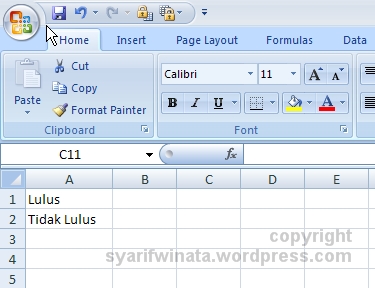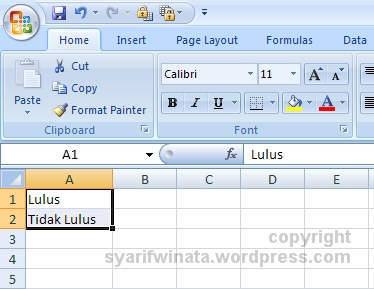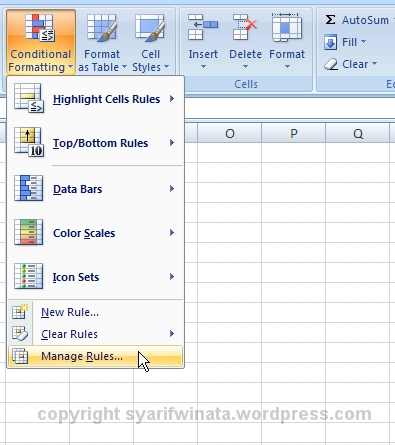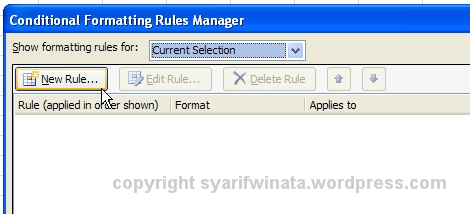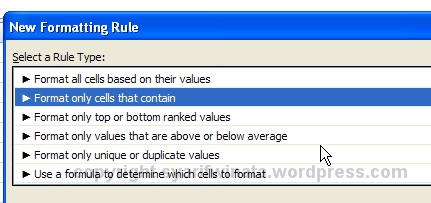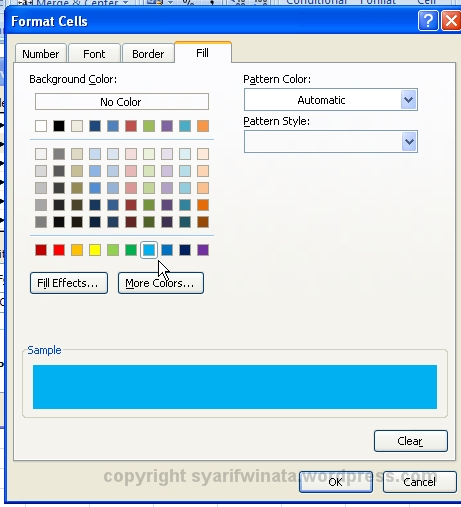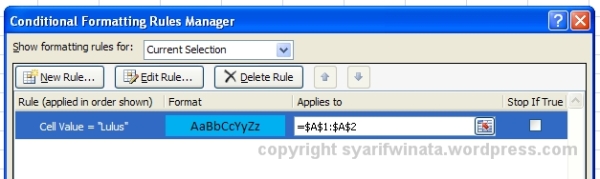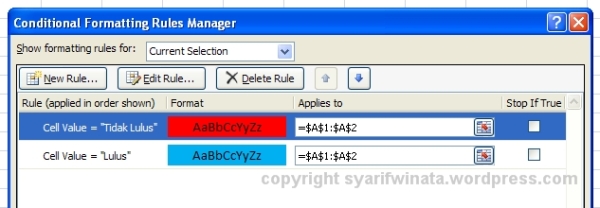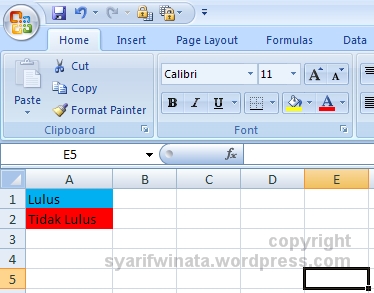Fungsi Logika Microsoft Excel 2007
Dalam melakukan perhitungan,
seringkali ditemukan adanya beberapa pilihan yang harus ditentukan. Sebagai
contoh, dari nilai mahasiswa akan ditentukan apakah mahasiswa tersebut lulus
atau tidak, dan jika lulus apakah predikat dari nilainya tersebut. Dalam
menangani hal ini telah disediakan fungsi untuk percabangan, yaitu dengan
mengunakan fungsi IF. Fungsi ini digunakan untuk menguji suatu kondisi atau
logika, yang akan menentukan nilai kembali ke-1 jika kondisi tersebut bernilai
benar dan menentukan nilai kembali ke-2 jika kondisi tersebut salah. Cara
penggunaan:
|
Keterangan:
|
|
|
Kondisi
|
Suatu
ungkapan logika yang berupa perbandingan.
|
|
Nilai_Jika_Benar
|
Nilai yang
dihasilkan jika pengujian kondisi bernilai benar.
|
|
Nilai_Jika_Salah
|
Nilai yang
dihasilkan jika pengujian kondisi bernilai salah.
|
Untuk mendapatkan status “LULUS” mahasiswa harus
mempunyai nilai lebih besar dari 50. Jika nilainya kurang dari 50, maka akan
diberi status “TIDAK LULUS”.
a.
Penggunaan Fungsi IF
Untuk dapat menyelesaikannya dibutuhkan fungsi logika,
yaitu fungsi IF. Untuk lebih jelasnya, berikut disampaikan beberapa paparan tentang
penggunaan fungsi IF. Fungsi IF dengan format lengkap adalah sebagai berikut.
IF(logical_test;value_if_true;value_if_false)
Keterangan:
logical_test
merupakan syarat dari percabangan.
value_if_true
merupakan nilai jika syarat percabangan terpenuhi.
value_if_false
merupakan nilai jika syarat percabangan tidak terpenuhi.
Langkah-langkah
untuk menyelesaikannya melalui function wizard adalah sebagai berikut.
1) Klik pada
sel D3.
2) Klik
Formulas, pilih Logical, kemudian klik fungsi IF.
3) Ubah
setting pada kotak dialog fungsi IF seperti berikut.
Pada Logical Test ditulis C3 > 50 adalah karena di
sel C3-lah letak dari nilai yang akan dilakukan penyeleksian. Ketikkan
syaratnya pada isian logical_test, misalnya C3>50 yang artinya jika data di
sel C3 lebih besar atau sama dengan 50 maka bernilai benar dan jika kurang dari
50 maka bernilai salah. Ketikkan teks “Lulus” pada isian value_if_true, yang
artinya jika pada logical_test bernilai benar maka teks ini yang akan
dihasilkan/dikeluarkan. Ketikkan teks “Tidak Lulus” pada isian value_if_false,
yang artinya jika pada logical_test bernilai salah maka teks ini yang akan
dihasilkan/dikeluarkan.
4) Klik OK.
Copy-kan formula ke sel di bawahnya.
Pemberian
tanda “ ” merupakan tambahan jika ingin menambahkan statement berupa kalimat
atau string.
b.
Percabangan beberapa Tingkat
Percabangan
tidak hanya pemisahan menjadi dua kemungkinan saja, namun juga bisa menjadi
banyak kemungkinan. Untuk percabangan yang memisahkan ke banyak kemungkinan
harus menggunakan IF secara bertingkat.
Tabel 5.4. Fungsi Logika
|
Fungsi
|
Keterangan
|
|
IF
|
Menentukan
suatu tes logika untuk dikerjakan, dan mempunyai bentuk:
=IF(tes
logika, nilai jika benar, nilai jika salah)
|
|
AND, OR,
dan
NOT
|
Merupakan
fungsi tambahan untuk mengembangkan tes kondisi. Fungsi AND dan OR maksinal
berisi 30 argumen logika, sedangkan NOT hanya mempunyai satu argumen logika,
mempunyai bentuk:
AND
(logika1,logika2, …,logika30)
OR
(logika1,logika2, …,logika30)
NOT
(logika)
|
Pembahasan fungsi IF di atas dengan Tes Logika
Tunggal, Tes Logika dapat dikembangkan dengan tambahan salah satu fungsi AND,
OR, atau NOT. Bentuk fungsi IF dengan tes logika yang dikembangkan adalah
sebagai berikut.
= IF (OR(Tes
Logika1;Tes Logika2);Nilai jika benar;Nilai jika salah)
Contoh:
Sebuah perusahaan akan merekrut tenaga satuan pengaman
(satpam) dengan ketentuan pengalaman kerja minimal empat tahun dan usia
maksimal 35 tahun. Perusahaan melakukan seleksi administrasi dengan kriteria
tersebut. Pelamar yang memenuhi syarat akan mengikuti seleksi selanjutnya,
sedangkan yang tidak memenuhi syarat dinyatakan gugur. Kasus tersebut dapat
diterjemahkan ke dalam fungsi IF seperti berikut ini.
=
IF(AND(Kerja>=4;Usia<=35);Wawancara;Gugur)
Fungsi tambahan adalah AND karena kedua tes logika
merupakan kriteria yang harus terpenuhi, perhatikan penerapan fungsi tersebut dalam
baris rumus worksheet.
Istilah fungsi IF bercabang adalah kasus yang
mempunyai banyak tingkat pengujian tes logika yang diselesaikan dengan fungsi
IF. Sebagai contoh sebuah lembar kerja berisi data hasil ujian statistik.
Berdasarkan nilai ujian akan dikonversikan dalam bentuk huruf dengan ketentuan
sebagai berikut.
|
Nilai
|
Huruf
|
|
0 – 59
|
E
|
|
60 – 74
|
D
|
|
75 – 84
|
C
|
|
85 – 94
|
B
|
|
95 – 100
|
A
|
Sel E5 diisi
dengan rumus:
=IF(D5<60;”E”;IF(D5<75;”D”;IF(D5<85;”C”;IF(D5<95;”B”;”A”))))
c. Mencari
Jumlah
Kadangkala
diperlukan sebuah informasi untuk menampilkan berapa jumlah data yang memenuhi
kriteria tertentu. Misalnya, dalam sebuah daftar nilai ingin diketahui berapa
orang yang mendapat nilai “A”. Untuk itu telah disediakan sebuah fungsi sebagai
berikut.
=COUNTIF(range,criteria)
Di mana pada area yang disebutkan di range akan dicari
berapa jumlah sel yang sesuai dengan kriteria. Contoh =COUNTIF(B2:B57,”A”)
artinya dicari berapa jumlah sel yang berisi “A” pada range B2 sampai B57. Pada
contoh sebelumnya, dikembangkan untuk mencari jumlah lulus dan tidak lulus,
sehingga nantinya
Untuk dapat menambahkan hasil tersebut, lakukan
penambahan fungsi COUNTIF pada C9 sebagai berikut melalui function wizard.
Sedangkan
untuk mendapatkan jumlah yang tidak lulus, lakukan penambahan fungsi COUNTIF
pada C10 sebagai berikut melalui function wizard.
Nilai yang kita olah melalui Excel sebenarnya dapat
dibagi menjadi dua bagian, yaitu nilai formula dan nilai acuan. Materi yang
selama ini dijelaskan pada bab-bab sebelumnya adalah nilai formula, di mana
semua nilai yang diolah menjadi satu dengan formula yang dihitung, misal
=A1*20. Angka 20 merupakan nilai formula, sedangkan pada beberapa keadaan di
mana nilai tersebut sering berubah dapat kita gunakan nilai acuan agar tidak
perlu mengubah melalui formula. Untuk memudahkan menggunakan nilai acuan, Excel
menyediakan fasilitas Fungsi Lookup, fungsi ini akan melihat nilai pada tabel
yang lain apakah nilai yang dicocokan ada pada tabel tersebut, untuk kemudian
diambil nilainya.
Latihan berikut ini mencoba menggunakan logika IF
untuk menentukan Jenis Barang, Nama Barang, dan Harga Barang, berdasarkan Kode
Barang yang telah ditentukan. Di sini Anda juga akan menggunakan beberapa fungsi String.
Langkah Awal
Langkah Penyelesaian
(1) Isi sel B5 dengan formula:
=IF(LEFT(A5;1)=”A”;”Air Mineral”;””)
Pengertian:
Jika 1 huruf pertama dari sel A5 adalah “A”, maka isi
sel B5, dengan teks “Air Mineral”, jika tidak maka kosongkan sel B5.
(2) Gandakan sampai sel B10. Apa yang Anda lihat? Sel
B7 sampai B10 berisi nilai FALSE. Kenapa? Ya, karena Anda baru melakukan satu
pengujian untuk huruf “A”, saja.
(3) Klik kembali sel B5, lanjutkan penulisan formula
dengan diawali menekan tombol F2 pada keyboard, hapus sebagian formula
(sisi kanan), sampai batas simbil semicolon (;) lengkapi hingga formula
menjadi:
=IF(LEFT(A5;1)=”A”;”Air
Mineral”;IF(LEFT(A5;1)=”S”;”Susu”))
Saat Anda menekan tombol Enter untuk mengakhiri
pengetikan formula, Anda akan mendapatkan pesan
Tekan saja tombol Enter sekali lagi, atau klik
tombol Yes. Kotak pesan tersebut adalah pesan yang memberitahu kepada
Anda bahwa Anda melakukan kesalahan penulisan formula. Tetapi perlu diingat,
kesalahan yang Anda lakukan bukanlah kesalahan struktural dari penggunaan
fungsi IF, ini hanyalah kesalahan karena Anda lupa atau malas untuk mengetikkan
tanda kurung tutup (“)”) untuk mengakhiri penggunaan fungsi IF. Lain halnya
jika Anda mendapatkan kotak pesan
Ini adalah kesalahan yang cukup fatal, kemungkinan
karena Anda lupa mengisikan parameter yang diperlukan atau kesalahan menuliskan
simbol.
(4) Gandakan kembali sampai sel B5. Sekarang tinggal
B9 dan B10 saja yang berisi nilai FALSE.
(5) Terakhir lengkapi formula hingga:
=IF(LEFT(A5;1)=”A”;”Air
Mineral”;IF(LEFT(A5;1)=”S”;”Susu”;”Kopi”))
Atau:
=IF(LEFT(A5;1)=”A”;”Air
Mineral”;IF(LEFT(A5;1)=”S”;”Susu”;IF(LEFT(A5;1)=”K”; “Kopi”;”Tidak terdata”)))
(6) Gandakan kembali sampai sel B10. Ya, itulah cara
efektif untuk melakukan pengujian. Jangan langsung menguji secara lengkap,
lakukan secara bertahap bertahap.
(7) Klik sel
C5, ketikkan formula: =IF(MID(A5;2;2)=”BL”;CONCATENATE(B5;” “;”Botol”);””)
Pengertian:
Jika mulai huruf ke dua dari sel A5 sebanyak dua huruf
adalah “BL”, maka isi sel C5, dengan menggabungkan (Concatenate) isi dari sel
B5, spasi (“ ”) dan “Botol”. Jika tidak, maka kosongkan sel C5.
(8) Gandakan sampai sel C10.
(9) Lakukanlah cara pengujian seperti contoh langkah
pengujian untuk sel B5 di atas, hingga pada formula C5 berisi formula:
=IF(MID(A5;2;2)=”BL”;CONCATENATE(B5;”“;”Botol”);IF(MID(A5;2;2)=”GL”;CONCATENATE(B5;”“;”Gelas”);IF(MID(A5;2;2)=”SC”;CONCATENATE(B5;”
“;”Sachet”);IF(MID(A5;2;2)=”KL”;CONCATENATE(B5;”
“;”Kaleng”);IF(MID(A5;2;2)=”MN”;CONCATENATE(B5;”
“;”Murni”);IF(MID(A5;2;2)=”SU”;CONCATENATE(B5;”
“;”Susu”);”Tidak dikenal”))))))
(10) Gandakan sampai sel C10.
(11) Klik sel D5, ketikkan formula berikut:
=IF(RIGHT(A5;1)=”1”;500;0)
Pengertian:
Jika 1 huruf dari sisi kanan A5 adalah teks 1 (satu),
maka isi sel D5, dengan nilai angka 1500. Jika tidak, maka isi sel D5 dengan
nilai angka 0 (nol).
(12) Gandakan hingga sel D10.
(13) Lakukan cara pengujian bertahap, hingga akhir
formula untuk sel D5 adalah, sebagi berikut:
=IF(RIGHT(B6;1)=”1”;500;IF(RIGHT(B6;1)=”2”;1000;IF(RIGHT(B6;1)=”8”;4000;0)))
(14) Gandakan hingga sel D10.
(15) Bingkailah hingga tampak menarik.














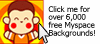

 pada Font group, Aligment group, atau Number group pada tab menu Home.
pada Font group, Aligment group, atau Number group pada tab menu Home.